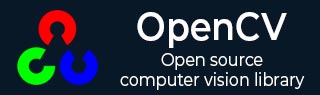
- OpenCV 教程
- OpenCV - 首页
- OpenCV - 概述
- OpenCV - 环境配置
- OpenCV - 图像存储
- OpenCV - 读取图像
- OpenCV - 写入图像
- OpenCV - 图形用户界面 (GUI)
- 绘图函数
- OpenCV - 绘制圆形
- OpenCV - 绘制直线
- OpenCV - 绘制矩形
- OpenCV - 绘制椭圆
- OpenCV - 绘制多边形
- OpenCV - 绘制凸多边形
- OpenCV - 绘制带箭头的直线
- OpenCV - 添加文本
- 滤波
- OpenCV - 双边滤波
- OpenCV - 方框滤波
- OpenCV - 平方盒滤波
- OpenCV - Filter2D
- OpenCV - 膨胀
- OpenCV - 腐蚀
- OpenCV - 形态学操作
- OpenCV - 图像金字塔
- Sobel 导数
- OpenCV - Sobel 算子
- OpenCV - Scharr 算子
- 相机和人脸检测
- OpenCV - 使用相机
- OpenCV - 图片中的人脸检测
- 使用相机进行人脸检测
- OpenCV 有用资源
- OpenCV - 快速指南
- OpenCV - 有用资源
- OpenCV - 讨论
OpenCV - 模糊处理(平均)
模糊处理(平滑)是常用的图像处理操作,用于减少图像噪声。此过程去除图像中的高频内容(如边缘),使其平滑。
通常,模糊处理是通过使用低通滤波器内核对图像进行卷积(图像的每个元素与其局部邻居相加,并由内核加权)来实现的。
模糊处理(平均)
在此操作期间,图像与方框滤波器(归一化)进行卷积。在此过程中,图像的中心元素被内核区域中所有像素的平均值所替换。
可以使用 `imgproc` 类中的 `blur()` 方法对图像执行此操作。以下是此方法的语法:
blur(src, dst, ksize, anchor, borderType)
此方法接受以下参数:
**src** - 一个 `Mat` 对象,表示此操作的源(输入图像)。
**dst** - 一个 `Mat` 对象,表示此操作的目标(输出图像)。
**ksize** - 一个 `Size` 对象,表示内核的大小。
**anchor** - 一个整数类型变量,表示锚点。
**borderType** - 一个整数类型变量,表示要用于输出的边界类型。
示例
以下程序演示了如何在图像上执行平均(模糊)操作。
import org.opencv.core.Core;
import org.opencv.core.Mat;
import org.opencv.core.Point;
import org.opencv.core.Size;
import org.opencv.imgcodecs.Imgcodecs;
import org.opencv.imgproc.Imgproc;
public class BlurTest {
public static void main(String args[]) {
// Loading the OpenCV core library
System.loadLibrary( Core.NATIVE_LIBRARY_NAME );
// Reading the Image from the file and storing it in to a Matrix object
String file ="C:/EXAMPLES/OpenCV/sample.jpg";
Mat src = Imgcodecs.imread(file);
// Creating an empty matrix to store the result
Mat dst = new Mat();
// Creating the Size and Point objects
Size size = new Size(45, 45);
Point point = new Point(20, 30);
// Applying Blur effect on the Image
Imgproc.blur(src, dst, size, point, Core.BORDER_DEFAULT);
// blur(Mat src, Mat dst, Size ksize, Point anchor, int borderType)
// Writing the image
Imgcodecs.imwrite("E:/OpenCV/chap9/blur.jpg", dst);
System.out.println("Image processed");
}
}
假设以上程序中指定的输入图像是 `sample.jpg`。

输出
执行程序后,您将获得以下输出:
Image Processed
如果打开指定的路径,您可以观察到输出图像如下:

广告